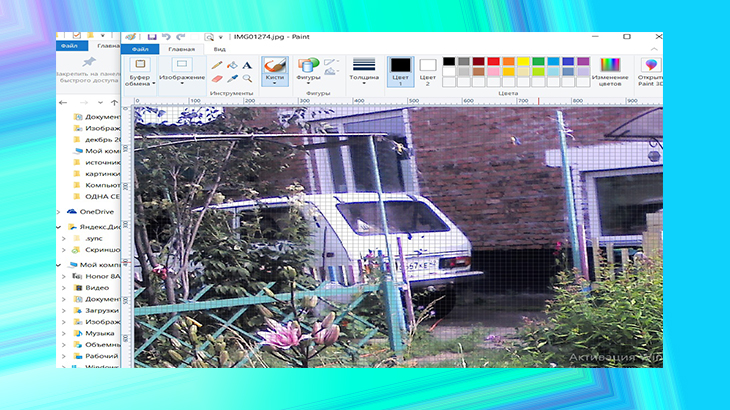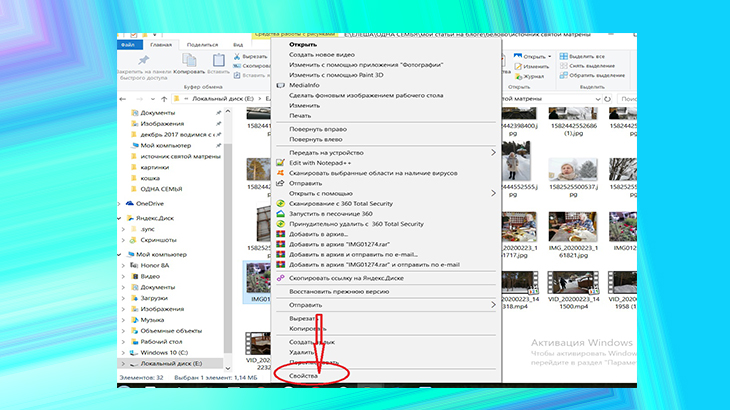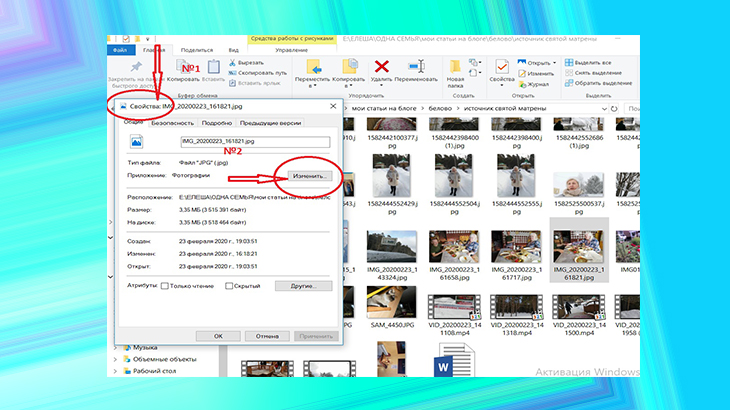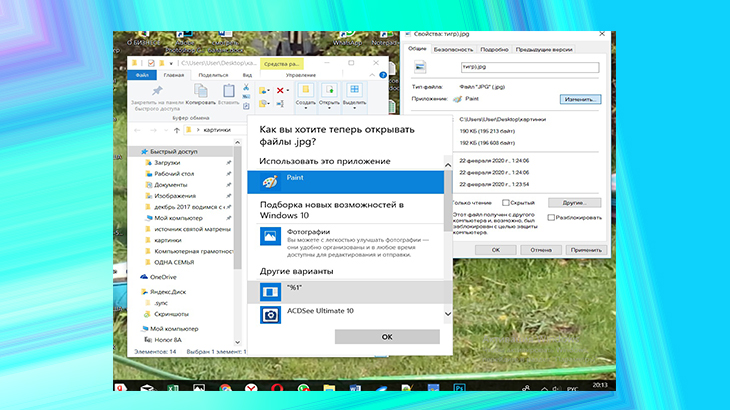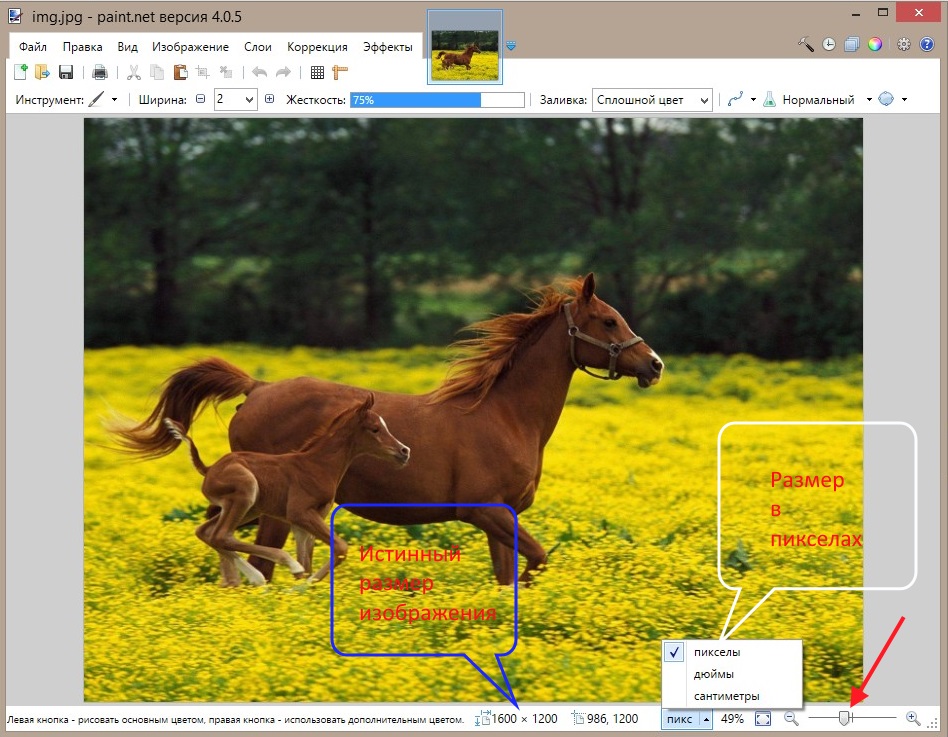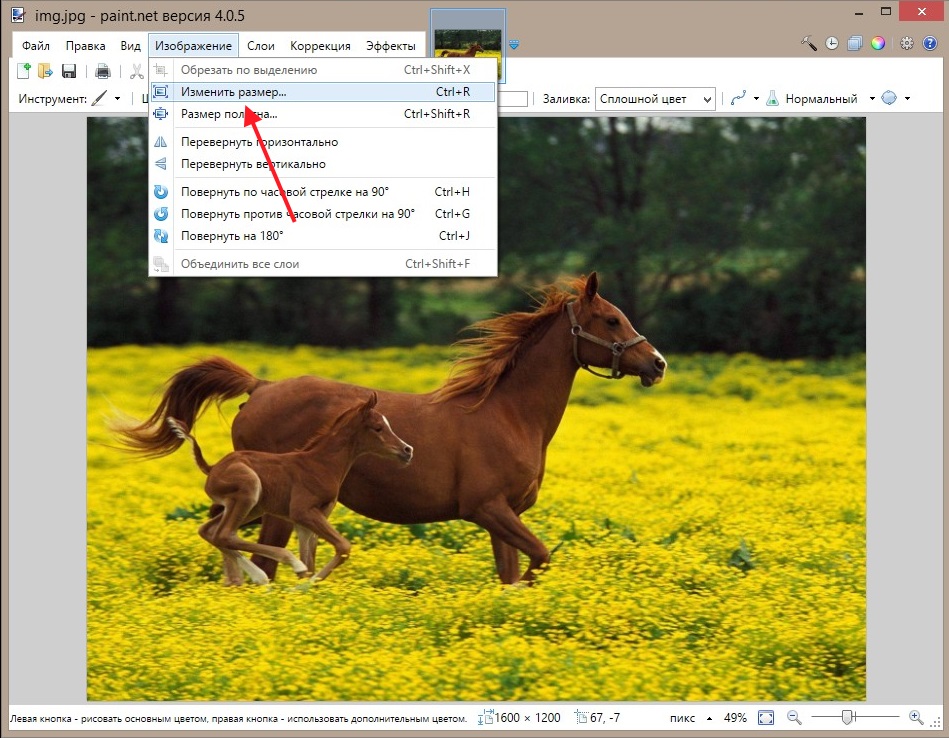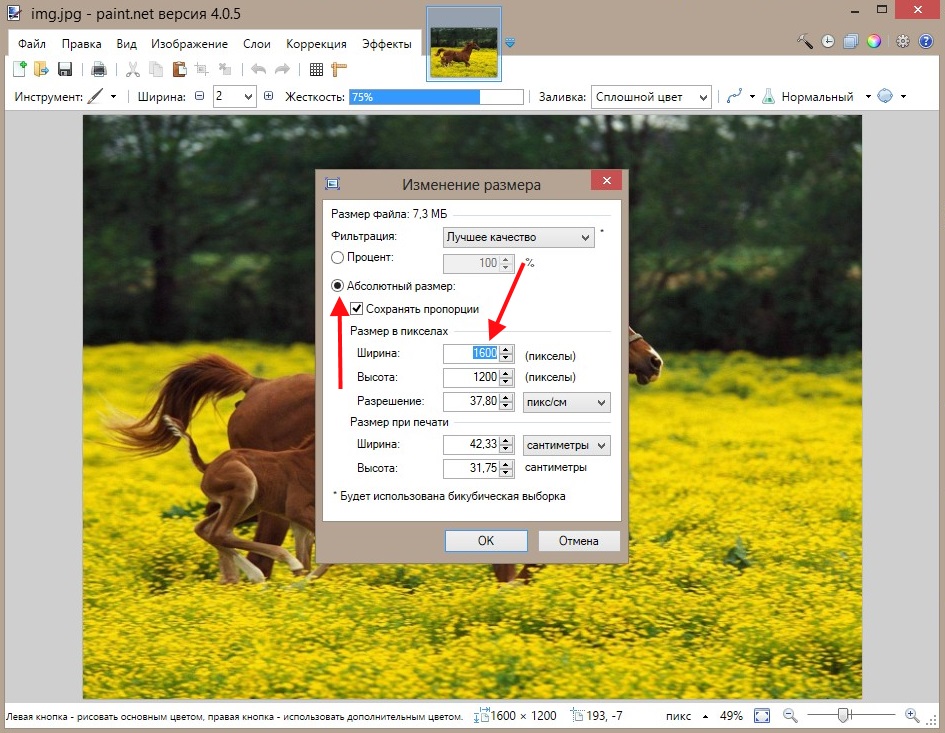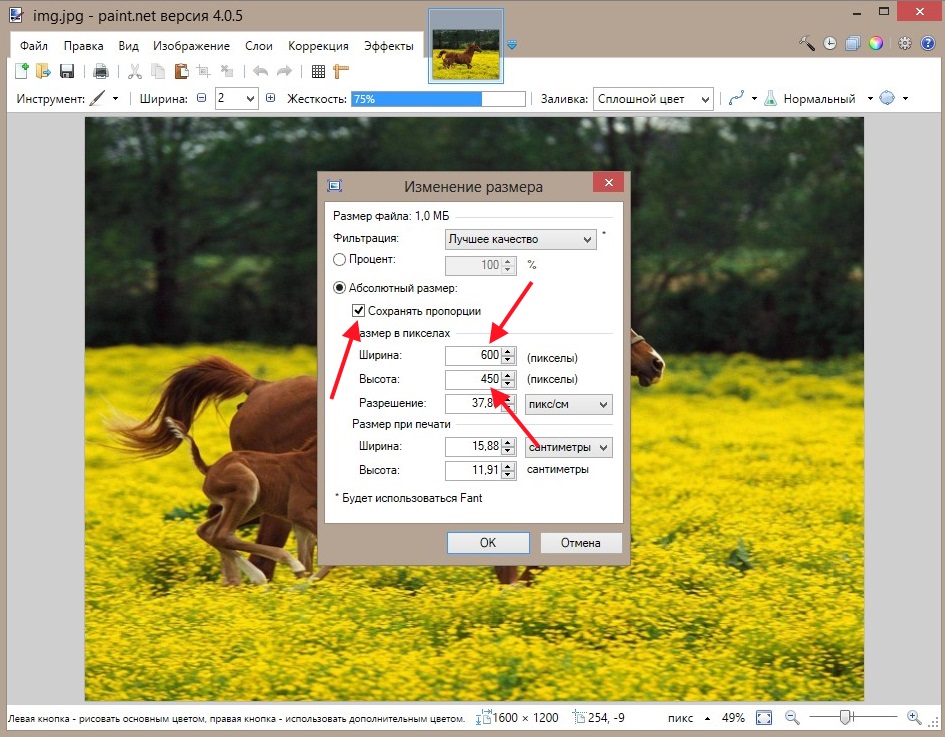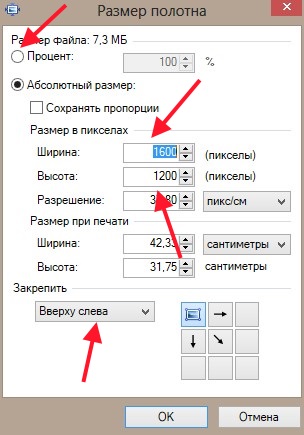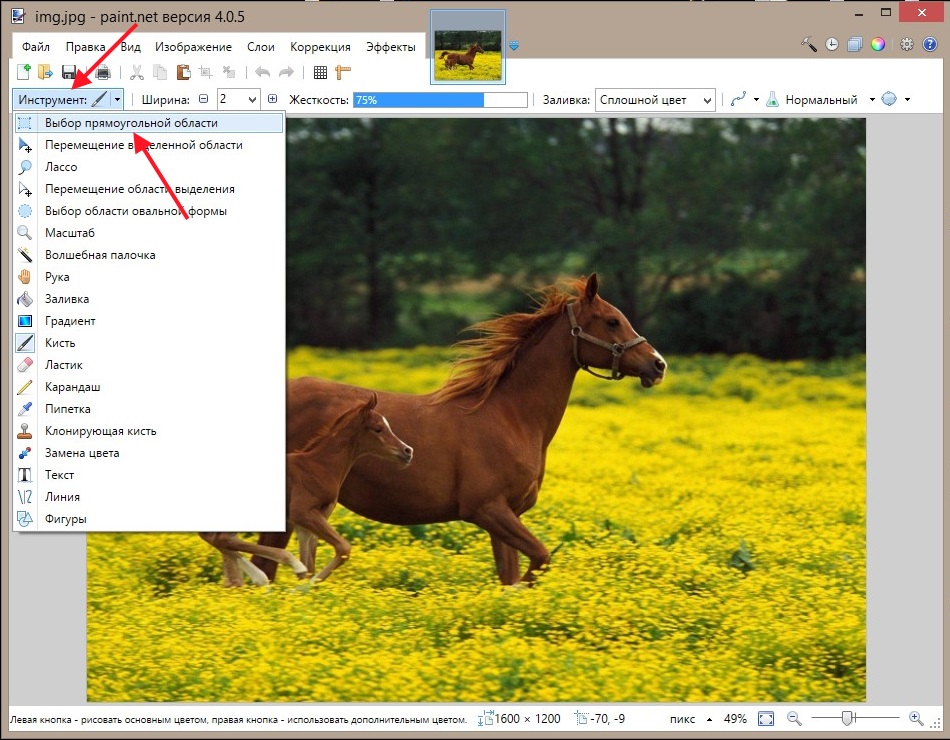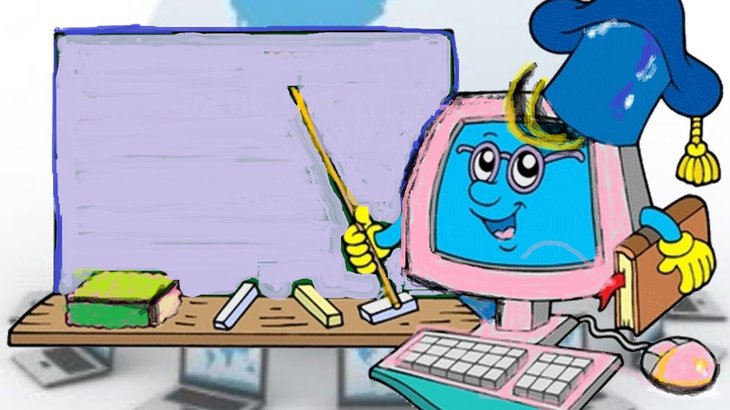Приветствую, Вас на страничках
моего дневника!
Надо
сказать, что я с компьютером на очень уважительном «Вы» и скорее всего до
панибратских отношений никогда в своей жизни не дойду. Поэтому буквально любой
шаг в сторону вызывает у меня не то что бы панику, но состояние очень близкое к
этому. По причине того, что сама разобраться с ситуацией 100% не смогу. Как
говорится нужна помощь зала. Иногда в роли зала выступает сын, если его рядом
нет, Гугл в помощь!
Такая
ситуация сложилась на эти выходные, сына рядом не оказалось, пришлось самой
искать и разбираться. А вопрос вот какой – мои фото на компьютере стали
открываться только в Paint.
Причину такого поведения моего любимого «компьюши», сказать вам
не смогу. Скорее всего впопыхах где-то что-то нажала, совершенно не обратив на
это внимание. Короче история умалчивает. Но факт остался фактом и когда мне
надо посмотреть фотографию какую-то свою, она стала открываться только в Paint
и никак больше.
Приведя ситуацию к нормальному виду, то есть разобравшись спешу поделиться
с теми, кто находиться в «моей весовой категории» в отношениях с компьютером.
Итак, мини
инструкция
Что делать если ваши фото на компьютере сразу вылетают в виде сеточки
пикселей в программе Paint:
Клацаете по своему фото правой кнопкой мыши и в открывшемся менюшечном
окошке взгляд свой опускаем в самый низ до слова СВОЙСТВА и жмем на него.
Возможно окно не открывается сразу всё полностью, значит внизу есть черный
треугольник, который указывает направление спуститься ниже, нажав на него, мы
всё-таки находим слово СВОЙСТВА.
В открывшейся вкладке идем следующим маршрутом: «ОБЩИЕ», где вам
надо найти кнопку «ИЗМЕНИТЬ».
Нажав на которую, мы попадаем в окно с предложениями.
В самом верху открывшегося окна будет
вопрос – Как вы хотите теперь открывать файлы? И ниже будут предложены
варианты, какой вам требуется такой и нажимаете.
После сделанного выбора, не
забудьте нажать внизу «ОК», вот и все вы произвели смену и ваши файлы
не будут без вашего на то особого желания открываться в программе Paint, а
будут ваши фото открываться при помощи программы просмотра изображений и
факсов. Что нам и требовалось.
А у
меня на сегодня всё. С вами была Елена.
P.S.
Если мой маленький опыт сможет быть вам полезен, буду рада.
И если вы дочитали до конца
заметку, делайте репост, подписывайтесь, пишите комментарии и самое главное мы с Вами сможем помочь кому то еще, таким как мы.
Желаю
вам успехов по жизни, до встречи.
В свойствах файлов устанавливал все возможные программы по умолчанию. Они стоят, но все равно открывается файл в Paint. В интернете пишут только этот способ. Есть ли другой?
бонус за лучший ответ (выдан): 10 кредитов
В Виндовс 10 всё не так просто. То, что в 7-ке и ли ХР делалось заменой в свойствах графического файла, она просто может игнорировать.
Что же делать? Идти по пути: «Выбрать программу для умолчания»
Встаём на панель задач ПКМ (Правая кнопка мыши) и выбираем «параметры»
В параметрах переходим на «Главную»
В главной выбираем «Систему».
В системе выбираем «Программы (приложения) по умолчанию».
У меня, как вы видите, просмотр фотографий: «Ирфан вью», а у вас будет «Пэинт». теперь ваша задача поменять на свою графическую программу. Но я не гадалка. Какая у вас была любимая программа? На ту и меняйте, хоть на «Фотошоп» или «Пикассу»
автор вопроса выбрал этот ответ лучшим
Вова маленький
[180K]
2 года назад
Чтобы все фотографии и изображения перестали открываться по умолчанию в Paint и появлялись в нужном приложении попробуйте сделать следующее. Вызовите Проводник, щёлкните правой кнопкой мыши по одной из фотографий, которое по умолчанию открывается с Paint. Далее в контекстном меню: Свойства — в окне Изменить…
Выберите из списка нужное приложение. Нажмите ОК. И на обратном пути: Применить и ещё раз ОК.
Топоров Виктор Алексеевич
[160K]
2 года назад
Да, возможно после очередного обновления была автоматически изменена ассоциация файлов.
К уже указанным методам, которые могут не работать, в целях безопасности операционной системы, есть и еще одна возможность. Надо открыть реестр от имени администратора и посмотреть, какая программа назначена для открытия изображений. Возможно придется смотреть не только в свойствах проводника, но и в ассоциациях, и даже в идентификаторах.
Заранее предупреждаю, что win10 имеет многоступенчатую систему контроля безопасности и поэтому у вас может не хватить прав на внесение нужных вам изменений в реестр. (Вот почему опытные пользователи предпочитают старые операционные системы, для которых уже известны правила «что и как настраивать». Для win10 пока нет полного перечня таких правил).
Marmeladoff
[81.8K]
2 года назад
Пэйнт — это прога по умолчанию, поэтому файлы открываются в нём, если не указано другое. Исправить это очень просто.
Тыкаете на файл правой кнопкой мыши. Выбираете пункт «Открыть с помощью». Появится окно «выбор программы» Внизу этого окна есть галочка «использовать выбранную прогу для всех файлов такого типа». Выберете нужную прогу, поставьте галочку, нажмите Ок.
Вообще каждый файл можно открывать через правую кнопку, если в разных случаях нужна разная программа.
Ну и на всякий случай надо еще проверить систему безопасности, вдруг у вас система внесла другие программы для изображений в список опасных, и блокирует их работу.
Операционная система открывает файлы, согласно их расширению. Т.е. (если речь идёт об ОС Windows) для каждого типа файлов (а не каждого файла в отдельности) указывается в ассоциации программа, которая будет открывать этот тип файла.
Таким образом, если нужно изменить эту ассоциацию, заданную по умолчанию, или заданную директивно, нужно найти файл с фотографическим снимком, например, JPG-файл, щёлкнуть по нему правой кнопкой мышки, далее найти пункт «Открыть с помощью», найти нужную программу, которая будет открывать этот файл, обязательно поставить птичку в пункте «Использовать эту программу для всех файлов такого типа».
Вот так-то так, если я правильно понял Ваш вопрос.
Rapsodia
[2.6K]
2 года назад
Скорее всего вы нечаянно нажали галочку «всегда открывать» этим форматом. Для того, чтобы перевыбрать формат, вам нужно навести на любое изображение, выбрать «открыть с помощью» —> «обзор» —> и выбрать нужную вам программу для просмотра файлов. Там снова внизу будет галочка — открывать все файлы такого типа. Не забудьте отметить её, и снова будете открывать все нужной вам программкой.
Знаете ответ?
- Remove From My Forums
-
Общие обсуждения
-
Добрый день на ПК фотографии с расширением jpg открываются только в Paint.Пробовал открыть с помощью или через свойства фотографии изменить приложение для открытия фотографии ->выбираю программу просмотра
изображений Windows либо Microsoft Office 2010 нажимаю применить, но все равно фотографии в Painte открываются только.-
Изменено
3 июня 2017 г. 6:49
-
Изменен тип
Anton Sashev Ivanov
15 июня 2017 г. 8:06
Тема переведена в разряд обсуждений по причине отсутствия активности.
-
Изменено
Содержание
- Как включить средство просмотра фотографий в windows 10
- Мои фотографии почему-то открываются только в Paint, как исправить?
- Итак, мини инструкция
- 2 комментария
- 10 способов изменить формат фотографий на компьютере.
- Как изменить формат картинки в Paint — 1 способ
- Как изменить формат изображения на компьютере в программе Фотоальбом — 2 способ
- Как изменить формат фотографии в FastStone Image Viewer — 3 способ
- Изменение типа формата файла фото в XnView — 4 способ
- Изменяем формат фотографии в IrfanView — 5 способ
- Изменение формата фото в Paint.NET — 6 способ
- Как изменить формат фотографии в Adobe Photoshop — 7 способ
- Сохраняем изображение в другом формате при помощи Word — 8 способ
- Конвертирование фото в другой формат в Format Factory — 9 способ
- Преобразование фото в другой формат в Movavi Video Converter — 10 способ
- Выводы статьи
- Программы открываются через паинт
- Изменение размера изображения в Paint.net
- Изменение размера с сохранением или без сохранения пропорций изображения
- Изменение размера с помощью команды «Размер полотна»
- Изменение размера с помощью команды «Обрезать по выделению»
Как включить средство просмотра фотографий в windows 10
Многие, кто перешел на операционную систему windows 10, могли заметить что стандартно изображения открываются через Paint, вместо привычной нам программы просмотра фотографий Windows, что довольно-таки неудобно.
Почему разработчики Microsoft решили пойти таким путем детально неизвестно. Paint удобным назвать, ну никак язык не поворачивается. Но выяснилось, что стандартная программа для просмотра фотографий никуда не делась, и по прежнему находится в системе, просто она отключена в реестре.
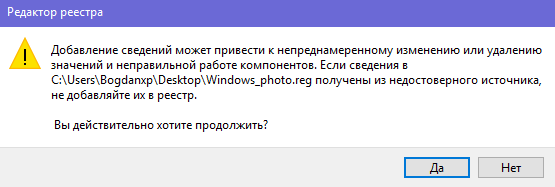
Соглашаемся со внесением изменений нажимая да. После этого средство просмотра изображений уже будет работать.
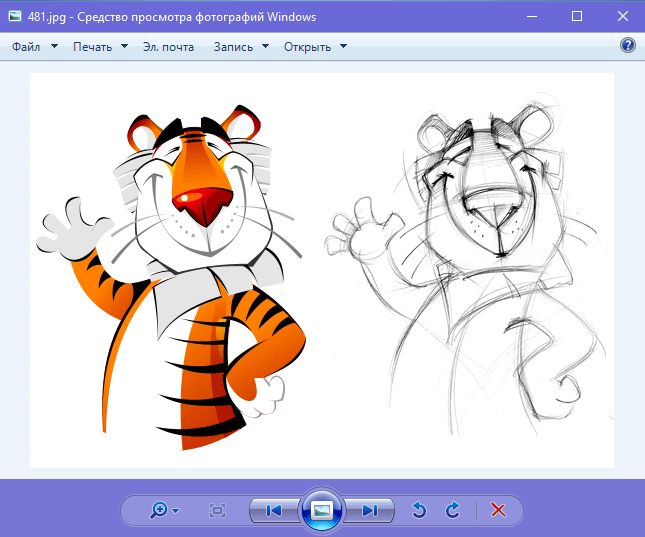
Теперь также рассмотрим как его сделать программой просмотра по умолчанию. По любому картинке кликните правой клавишей мыши и в контекстном меню нажмите «Открыть с помощью» и выберите пункт «Выбрать другое приложение».
В окне выбора нажмите пункт «Еще приложения» и выберите «Просмотр фотографий windows». Обратите внимание, что внизу должна стоять галочка как на скриншоте ниже.
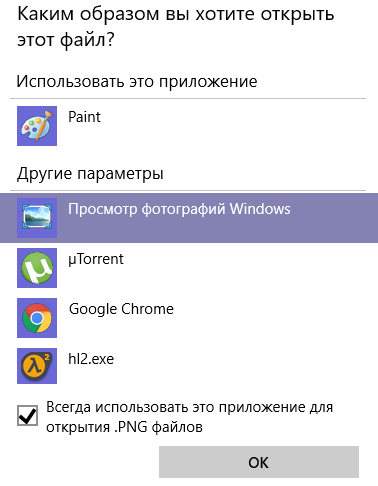
Теперь можно просматривать картинки привычным нам способом. Эту процедуру придется повторить для тех форматов картинок, которые вы хотите открывать именно через это программу, но думаю jpeg и png хватит вполне. На этом всё, удачи!
Источник
Мои фотографии почему-то открываются только в Paint, как исправить?
Приветствую, Вас на страничках моего дневника!
Надо сказать, что я с компьютером на очень уважительном «Вы» и скорее всего до панибратских отношений никогда в своей жизни не дойду. Поэтому буквально любой шаг в сторону вызывает у меня не то что бы панику, но состояние очень близкое к этому. По причине того, что сама разобраться с ситуацией 100% не смогу. Как говорится нужна помощь зала. Иногда в роли зала выступает сын, если его рядом нет, Гугл в помощь!
Такая ситуация сложилась на эти выходные, сына рядом не оказалось, пришлось самой искать и разбираться. А вопрос вот какой – мои фото на компьютере стали открываться только в Paint.
Причину такого поведения моего любимого «компьюши», сказать вам не смогу😊. Скорее всего впопыхах где-то что-то нажала, совершенно не обратив на это внимание. Короче история умалчивает. Но факт остался фактом и когда мне надо посмотреть фотографию какую-то свою, она стала открываться только в Paint и никак больше.
Приведя ситуацию к нормальному виду, то есть разобравшись спешу поделиться с теми, кто находиться в «моей весовой категории» в отношениях с компьютером.
Итак, мини инструкция
Что делать если ваши фото на компьютере сразу вылетают в виде сеточки пикселей в программе Paint:
Клацаете по своему фото правой кнопкой мыши и в открывшемся менюшечном окошке взгляд свой опускаем в самый низ до слова СВОЙСТВА и жмем на него.
Возможно окно не открывается сразу всё полностью, значит внизу есть черный треугольник, который указывает направление спуститься ниже, нажав на него, мы всё-таки находим слово СВОЙСТВА.
В открывшейся вкладке идем следующим маршрутом: «ОБЩИЕ», где вам надо найти кнопку «ИЗМЕНИТЬ».
Нажав на которую, мы попадаем в окно с предложениями.
В самом верху открывшегося окна будет вопрос – Как вы хотите теперь открывать файлы? И ниже будут предложены варианты, какой вам требуется такой и нажимаете.
После сделанного выбора, не забудьте нажать внизу «ОК», вот и все вы произвели смену и ваши файлы не будут без вашего на то особого желания открываться в программе Paint, а будут ваши фото открываться при помощи программы просмотра изображений и факсов. Что нам и требовалось.
А у меня на сегодня всё. С вами была Елена.
P.S. Если мой маленький опыт сможет быть вам полезен, буду рада.
И если вы дочитали до конца заметку, делайте репост, подписывайтесь, пишите комментарии и самое главное участвуйте в розыгрыше компьютера, который проводится 2 раза в месяц, каждые 1 и 15 числа месяца!
Желаю вам успехов по жизни, до встречи. 😊
Сделай репост – выиграй ноутбук!
Каждый месяц 1 числа iBook.pro разыгрывает подарки.
—> LENOVO или HP от 40-50 т.р., 8-16ГБ DDR4, SSD, экран 15.6″, Windows 10
2 комментария
Да бывает ступор, с компьютером тоже на Вы с большой буквы. Но надо чаще общаться)
Источник
10 способов изменить формат фотографий на компьютере.
Многие пользователи сталкиваются с необходимостью изменить формат фото: перевести фотографию из одного формата в другой графический формат, например из формата «PNG» в «JPG» («JPEG»), или наоборот. В некоторых случаях, требуется использовать определенный графический формат, а в наличии у пользователя есть другой формат фотографии.
Графические файлы сохраняются в различных форматах, различающихся способами хранения информации и свойствами. В зависимости от формата к имени файла добавляется расширение, при помощи которого определяется тип хранящейся информации: изображение, видео, аудио, текст и т. п. Расширение файла отделяется от основного имени файла точкой. У одного формата может быть несколько расширений имен файлов.
Разные типы графических файлов отличаются по своим особенностям, поэтому бывает необходимо изменить формат изображения, для дальнейшего использования в конкретной программе, на удаленном сервисе, или для уменьшения размера файла. После изменения формата файла изменится его расширение.
Изображения бывают растровыми и векторными. В этой статье мы рассматриваем растровые форматы, в которых сохраняются изображения: фотография, картинка, скриншот (снимок экрана).
Сейчас наиболее популярны следующие форматы изображений:
Из-за обилия графических форматов и разницы их использования, перед пользователем встает вопрос, как изменять формат фото для уменьшения размера, изменения качества и т. п. Файлы некоторых графических форматов занимают довольно много места на диске, другие графические форматы нецелесообразно использовать, например, для хранения схем или чертежей, из-за нечетких деталей.
Нужна программа, чтобы изменить формат фотографии или другого изображения на компьютере. В этом руководстве вы найдете инструкции о том, как изменить формат фото на компьютере при помощи различных программ, входящих в состав Windows, или приложений от сторонних производителей. Использование онлайн сервисов для изменения формата фотографий мы рассмотрим в другой статье.
Как изменить формат картинки в Paint — 1 способ
Пользователь может изменить формат фото бесплатно на своем ПК при помощи программы Paint, которая входит в состав операционной системы Windows разных версий.
Сейчас мы посмотрим, как изменить формат фото с «PNG» на «JPG» помощью встроенной, стандартной программы Paint.
Выполните следующие действия:
Другой способ для открытия файла в Paint: щелкните по файлу правой кнопкой мыши, нажмите на пункт контекстного меню «Открыть с помощью», а затем выберите Paint.
В окне «Сохранить как» предлагается выбор форматов изображений: «PNG», «JPEG», «BMP», «GIF», «Другие форматы» («TIFF» и «HEIC»).
Как изменить формат изображения на компьютере в программе Фотоальбом — 2 способ
Бесплатная программа Фотоальбом входит в состав пакета программ «Основные компоненты Windows Live». В настоящее время Microsoft прекратила развитие программы и распространение основных компонентов, но программу Фотоальбом можно скачать и установить на свой компьютер.
Для изменения формата изображения, пройдите следующие шаги:
Подробнее о работе в Фотоальбоме Windows Live смотрите тут.
Как изменить формат фотографии в FastStone Image Viewer — 3 способ
Программа для просмотра и обработки изображений FastStone Image Viewer позволяет сохранять файлы в другие графические форматы.
В FastStone Image Viewer поддерживается сохранение изображений в следующих форматах: «BMP», «GIF», «JPEG», «JPEG2000», «PCX», «PNG», «PPM», «TGA», «TIFF», «PDF».
Перейдя по ссылке на страницу сайта, вы найдете обзор программы FastStone Image Viewer.
Изменение типа формата файла фото в XnView — 4 способ
Бесплатная программа-просмотрщик XnView поддерживает огромное количество графических форматов файлов. С помощью этого приложения исходный формат можно перевести в другой подходящий графический формат.
Подробнее о программе XnView написано здесь.
Изменяем формат фотографии в IrfanView — 5 способ
Бесплатный просмотрщик изображений IrfanView помимо других возможностей, может сохранять исходные файлы в других графических форматах.
Пройдите следующие шаги:
Статья про программу IrfanView находится здесь.
Изменение формата фото в Paint.NET — 6 способ
Сейчас мы изменим формат графического файла в бесплатном графическом редакторе Paint.NET. В этом графическом редакторе можно выполнять различные операции с изображениями, имеется поддержка работы со слоями.
Как изменить формат фотографии в Adobe Photoshop — 7 способ
В этой статье нельзя обойти без внимания самое мощное средство для редактирования фотографий — программу Adobe Photoshop. В Фотошопе можно поменять формат изображения, выбрав другой тип графического формата.
В программе Adobe Photoshop проделайте следующее:
Сохраняем изображение в другом формате при помощи Word — 8 способ
В программе Microsoft Word имеется способ для сохранения изображения в другом формате. Текстовый процессор поддерживает вставку картинок, которые затем можно сохранить в других поддерживаемых форматах.
Необходимо пройти шаги:
В программе Word поддерживаются графические форматы: «PNG», «JPEG», «GIF», «TIFF», «BMP».
Конвертирование фото в другой формат в Format Factory — 9 способ
Бесплатная программа Format Factory (Фабрика Форматов) — конвертер между разными мультимедийными форматами файлов, в том числе файлов графических форматов.
Потребуется пройти следующие шаги:
В программе Фабрика Форматов поддерживается преобразование между следующими графическими форматами: «WebP», «JPG», «PNG», «ICO», «BMP», «GIF», «TIF», «TGA».
На моем сайте есть подробная статья про Format Factory.
Преобразование фото в другой формат в Movavi Video Converter — 10 способ
Программа Movavi Video Converter, помимо конвертирования видео, поддерживает преобразование изображений некоторых форматов между разными типами файлов.
Проделайте следующие действия:
В Movavi Video Converter поддерживаются графические форматы: «JPG», «GIF», «PNG», «BMP», «TIFF», а также форматы для публикаций в социальных сетях LiveJournal и Tumblr.
Программа Мовави Видео Конвертер поддерживает пакетное конвертирование изображений.
Выводы статьи
Некоторым пользователям, при работе с фотографиями, требуется изменить формат графического файла, преобразовать его в файл другого формата. В результате, у пользователя появится новый графический файл: фото, изображение или картинка. Выполнить эту операцию можно при помощи программ на компьютере, используя встроенное приложение Windows или стороннее программное обеспечение.
Источник
Программы открываются через паинт
Помощь в написании контрольных, курсовых и дипломных работ здесь.
При входе по учётке нового пользователя нет рабочего стола, и не открываются программы через Диспетчер задач
У меня на компьютере была 1 учётная запись,решил сделать 2 для младшего брата,но тут такой косяк,у.
Все программы открываются в виде одной программы
все программы открываются в виде одной программы(AIMP(а) 2) (все значки AIMP(а) 2) windows 7
Все мои программы, приложения и.т.д открываются через Windows Media Pl
Когда я скачал файл и начал открывать его вылезло окно в котором надо было выбрать через какую.
Плееры, программы, игры открываются через wordpad. Люди, что мне делать?
у меня такая проблема,чото я нахимичел,у меня плэеры програмы игры открываються через wordpad.
а тут не устраивает почитать, сходить по ссылкам Восстановление файловых ассоциаций
упс.. опздал
а что вы сделали?
из отсоветованного?
Добавлено через 2 минуты
вот вам прямая ссылка http://www.sevenforums.com/att. lt_exe.reg
и не надо плодить темы.
СПАСИБО ОГРОМНОЕ, ЭТО ПОМОГЛО ВЫ ЛУЧШЫЕ
Добавлено через 1 минуту
только один вопрос как вернуть вид ярлыков?
| Комментарий модератора | ||
Помощь в написании контрольных, курсовых и дипломных работ здесь. Не открываются порты как через GUI, так и через командную строку Windows загружается, но все программы открываются через Total Commander После вируса не открываются сайты, не обновляются программы через интернет. Источник Изменение размера изображения в Paint.netИнформация, представленная на этой странице ориентирована в первую очередь для начинающих пользователей компьютера. Это едва ли не самая востребованная операция с изображениями. По крайней мере первое знакомство с Paint.net у меня произошло именно на этой почве. Лучшего редактора для изменения размеров картинок я пока не знаю. Откройте редактор и загрузите изображение ( Файл → Открыть или кликните правой кнопкой мыши на изображении и в контекстном меню выберите пункт Открыть с помощью Paint.net ). Истинный размер изображения можно увидеть в нижней строке редактора. В данном случае это 1600×1200 пикселов. Сделайте щелчок мышью на изображении для показа оригинального размера Для изменения размеров в Paint.net есть несколько способов: Рассмотрим всё по прядку и детально. Изменение размера с сохранением или без сохранения пропорций изображения1. В верхнем горизонтальном меню выберите: Изображение → Изменить размер : Сделайте щелчок мышью на изображении для показа оригинального размера Сделайте щелчок мышью на изображении для показа оригинального размера 3. Для примера введем в поле строки Ширина значение 600 пикселов. Поле Высота автоматически приняло размер 450 пикселов. Это произошло потому, что настроено Сохранение пропорций (стоит галочка в чекбоксе Сохранять пропорции ). Если снять эту галочку, то можно вводить свои произвольные данные, но есть риск, что Вы не угадаете и изображение будет искаженным. Сделайте щелчок мышью на изображении для показа оригинального размера 4. Для сохранения изображения с новым размером (600×450 пикселов) нажмите Файл → Сохранить как. и выберите место для сохранения файла на жестком диске компьютера или же на сменном носителе: Сделайте щелчок мышью на изображении для показа оригинального размера Изменение размера с помощью команды «Размер полотна» При применении этого способа изменяется (уменьшается) размер изображения, но масштаб не меняется. Практически, изображение обрезается до ТОЧНО заданного размера. Не знаю почему, но мне этот способ не нравится, гораздо удобнее, на мой взгляд, управляемое обрезание, которое рассмотрим далее. Изменение размера с помощью команды «Обрезать по выделению»1. Для выделения можно использовать инструмент Выбор прямоугольной области : Сделайте щелчок мышью на изображении для показа оригинального размера 2. Выделяем нужную область и применяем команду Обрезать по выделению : Сделайте щелчок мышью на изображении для показа оригинального размера Источник Adblock |
Надо сказать, что я с компьютером на очень уважительном «Вы» и скорее всего до панибратских отношений никогда в своей жизни не дойду. Поэтому буквально любой шаг в сторону вызывает у меня не то что бы панику, но состояние очень близкое к этому. По причине того, что сама разобраться с ситуацией 100% не смогу. Как говорится нужна помощь зала. Иногда в роли зала выступает сын, если его рядом нет, Гугл в помощь!
Такая ситуация сложилась на эти выходные, сына рядом не оказалось, пришлось самой искать и разбираться. А вопрос вот какой – мои фото на компьютере стали открываться только в Paint.
Причину такого поведения моего любимого «компьюши», сказать вам не смогу?. Скорее всего впопыхах где-то что-то нажала, совершенно не обратив на это внимание. Короче история умалчивает. Но факт остался фактом и когда мне надо посмотреть фотографию какую-то свою, она стала открываться только в Paint и никак больше.
Приведя ситуацию к нормальному виду, то есть разобравшись спешу поделиться с теми, кто находиться в «моей весовой категории» в отношениях с компьютером.
Итак, мини инструкция
Что делать если ваши фото на компьютере сразу вылетают в виде сеточки пикселей в программе Paint:
Клацаете по своему фото правой кнопкой мыши и в открывшемся менюшечном окошке взгляд свой опускаем в самый низ до слова СВОЙСТВА и жмем на него.
Возможно окно не открывается сразу всё полностью, значит внизу есть черный треугольник, который указывает направление спуститься ниже, нажав на него, мы всё-таки находим слово СВОЙСТВА.
В открывшейся вкладке идем следующим маршрутом: «ОБЩИЕ», где вам надо найти кнопку «ИЗМЕНИТЬ».
Нажав на которую, мы попадаем в окно с предложениями.
В самом верху открывшегося окна будет вопрос – Как вы хотите теперь открывать файлы? И ниже будут предложены варианты, какой вам требуется такой и нажимаете.
После сделанного выбора, не забудьте нажать внизу «ОК», вот и все вы произвели смену и ваши файлы не будут без вашего на то особого желания открываться в программе Paint, а будут ваши фото открываться при помощи программы просмотра изображений и факсов. Что нам и требовалось.
А у меня на сегодня всё. С вами была Елена.
P.S. Если мой маленький опыт сможет быть вам полезен, буду рада.
И если вы дочитали до конца заметку, делайте репост, подписывайтесь, пишите комментарии и самое главное участвуйте в розыгрыше компьютера, который проводится 2 раза в месяц, каждые 1 и 15 числа месяца!
Как изменить размер в paint и paint 3D в Windows 10
Вы можете изменить размер и разрешение файла, используя Paint и Paint 3D в Windows 10. Иногда вам может понадобиться удалить фон изображения, уменьшить размер файла или разрешение фотографии.
Вместо покупки платного инструмента вы можете использовать встроенные опции — Microsoft Paint и Paint 3D. Оба инструмента могут помочь вам редактировать изображения.
Как изменить размер изображения в paint
Сначала откройте изображение в Paint. Для этого вам нужно сначала открыть приложение Paint. Затем вы можете использовать сочетание клавиш Ctrl + O, чтобы открыть изображение в приложении. Теперь убедитесь, что вы находитесь на вкладке «Главная». Здесь вы можете найти опцию под названием Свойства. Вам нужно нажать на эту опцию.
Есть два способа изменить разрешение. Вы можете увеличить или уменьшить размерность в процентах или пикселях. Выберите метод и установите разрешение в соответствии с вашими требованиями.
Нажмите кнопку ОК, чтобы установить разрешение. Теперь вы можете использовать Ctrl + S, чтобы сохранить файл. Однако, если вы хотите сохранить копию файла, вам нужно использовать Сохранить как > необходимый формат.
Как в paint 3d изменить размер изображения
Откройте приложение Paint 3D и откройте свое изображение в этом инструменте. После открытия файла вам необходимо перейти на вкладку Холст.
Здесь вы можете найти выпадающее меню, из которого вы можете выбрать, хотите ли вы изменить размер в процентах или пикселях. Выберите метод по вашему желанию и установите разрешение соответственно.
Теперь нажмите Ctrl + S, чтобы сохранить файл.
Как изменить вес изображения в paint
Для начала откройте приложение Paint на вашем компьютере. Вы можете использовать окно поиска панели задач, чтобы открыть его. После этого нажмите Ctrl + O и выберите изображение, чтобы открыть его в приложении Paint.
Затем нажмите «Файл» и выберите «Сохранить как».
После этого вам нужно выбрать место, где вы хотите сохранить файл.
Теперь выберите JPEG в раскрывающемся меню Тип файла и нажмите кнопку Сохранить.
Проверьте размер нового файла и сравните его со старым. Во время тестирования файл размером 18,5 КБ за считанные секунды стал размером 14,3 КБ.
Если вы откроете изображение в Paint и сохраните копию файла, размер автоматически уменьшится. Однако, если у вас есть изображение, содержащее только какой-то текст, вы можете не заметить значительной оптимизации.
Как изменить вес изображения в paint 3D
Нажмите кнопку «Меню», которая отображается в верхнем левом углу, и выберите «Сохранить как» на следующем экране.
Далее выберите изображение в качестве формата файла.
Откроется вкладка, из которой вы должны выбрать место для сохранения файла, далее выбрать 2D-JPEG из списка «Сохранить как» и нажать кнопку «Сохранить».
Затем вы можете сравнить размер нового файла со старым. Во время тестирования файл размером 23,3 КБ стал 14,6 КБ.
10 способов изменить формат фотографий на компьютере.
Пользователь может изменить формат фото бесплатно на своем ПК при помощи программы Paint, которая входит в состав операционной системы Windows разных версий.
Сейчас мы посмотрим, как изменить формат фото с «PNG» на «JPG» помощью встроенной, стандартной программы Paint.
- Войдите в меню «Пуск», найдите стандартные программы, а затем оттуда запустите программу Paint.
- Войдите в меню «Файл», нажмите «Открыть», выберите нужное изображение на компьютере.
- Снова войдите в меню «Файл», нажмите на «Сохранить как».
- Нажмите на пункт «Изображение в формате JPEG», так как на этом примере, нам нужен данный формат для фотографии.
- В окне Проводника дайте имя файлу, выберите место для сохранения изображения.
Как изменить формат изображения на компьютере в программе Фотоальбом — 2 способ
- Откройте фотографию в программе Фотоальбом.
- В меню «Файл» нажмите на пункт «Создать копию…».
- В окне Проводника присвойте имя файлу, а в поле «Тип файла:» выберите подходящий формат: «JPG», «PNG», «TIFF», «WMPHOTO».
- Сохраните файл на компьютере.
Как изменить формат фотографии в FastStone Image Viewer — 3 способ
- В окне программы FastStone Image Viewer выберите фотографию на своем ПК.
- На панели инструментов нажмите на кнопку «Сохранить как…», или из меню «Файл» выберите пункт «Сохранить как…».
- В окне «Сохранить как» выберите местоположение и нужный формат.
Изменение типа формата файла фото в XnView — 4 способ
- Откройте фотографию в программе XnView.
- В меню «Файл» нажмите на пункт «Сохранить как», или нажмите на кнопку «Сохранить как», находящуюся на панели инструментов.
- В окне «Сохранить файл» выберите нужный формат, а затем сохраните изображение на компьютере.
Изменяем формат фотографии в IrfanView — 5 способ
- Откройте фото в программе IrfanView
- Нажмите на кнопку «Сохранить как» панели инструментов, или войдите в меню «Файл» и нажмите там на пункт «Сохранить как».
- Выберите один из поддерживаемых форматов, например, чтобы изменить формат фото с «JPG» на «PNG».
- Сохраните картинку на своем компьютере.
Изменение формата фото в Paint.NET — 6 способ
- Запустите программу Paint.NET на компьютере, а затем откройте фотографию.
- В окне программы войдите в меню «Файл», щелкните по «Сохранить как…».
- Выберите подходящий формат, а затем сохраните фото на ПК.
Как изменить формат фотографии в Adobe Photoshop — 7 способ
- Откройте нужную фотографию в Фотошопе.
- Войдите в меню «Файл», выберите пункт «Сохранить как…».
- В окне «Сохранение» выберите один из поддерживаемых графических форматов, а затем сохраните файл на компьютере.
Сохраняем изображение в другом формате при помощи Word — 8 способ
В программе Microsoft Word имеется способ для сохранения изображения в другом формате. Текстовый процессор поддерживает вставку картинок, которые затем можно сохранить в других поддерживаемых форматах.
- Вставьте изображение в текстовый редактор Word.
- Кликните по изображению правой кнопкой мыши, а в контекстном меню нажмите на «Сохранить как рисунок…».
- В окне Проводника выберите подходящий формат, а потом сохраните файл в нужном месте.
Конвертирование фото в другой формат в Format Factory — 9 способ
- В окне «Фабрика Форматов» нажмите на раздел «Фото», а затем выберите подходящий формат для преобразования.
- В открывшемся окне нажмите на кнопку «Открыть файл», для добавления в программу исходного файла.
- В главном окне программы Format Factory нажмите на кнопку «Старт».
Преобразование фото в другой формат в Movavi Video Converter — 10 способ
- В окне программы Movavi Видео Конвертер нажмите на кнопку «Добавить файлы», а затем на кнопку «Добавить изображения».
- Добавьте нужный файл в программу со своего ПК.
- В разделе «Изображения» выберите подходящий формат.
- Нажмите на кнопку «Старт».
Выводы статьи
Некоторым пользователям, при работе с фотографиями, требуется изменить формат графического файла, преобразовать его в файл другого формата. В результате, у пользователя появится новый графический файл: фото, изображение или картинка. Выполнить эту операцию можно при помощи программ на компьютере, используя встроенное приложение Windows или стороннее программное обеспечение.